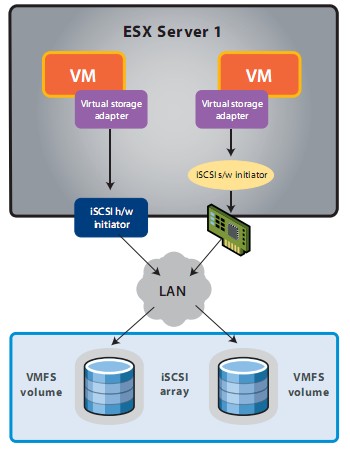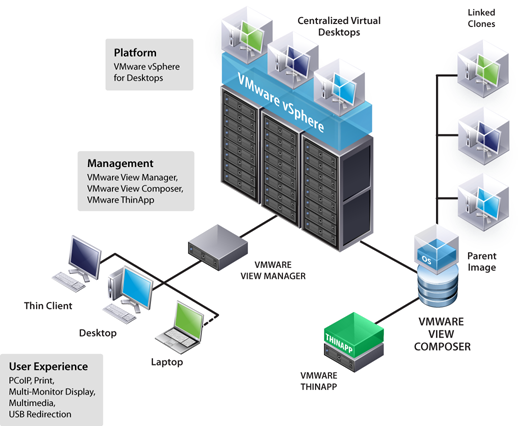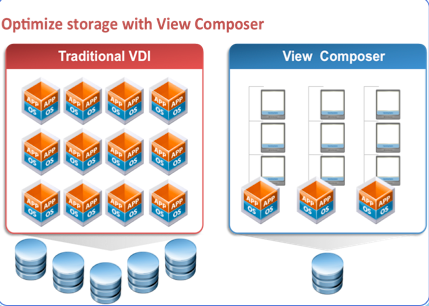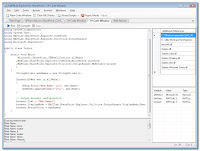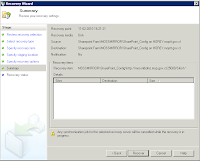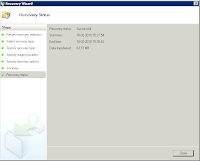En organizaciones que utilizan Sharepoint, es importante preparar planes de recuperación ante desastres (DRP) que nos permitan restaurar nuestra plataforma Sharepoint y los datos y configuraciones contenidos en ella, en caso de presentarse alguna contingencia.
Para tareas de respaldo y recuperación, Sharepoint soporta una serie de soluciones de respaldo y restauración:
- System Center Data Protection Manager (DPM)
- Herramientas de respaldo y recuperacion Sharepoint
- VSS Writer
- SQL Server
- Comando STSADM
- Papeleras de Reciclaje de Sharepoint
- Respaldos con Sharepoint Designer
- Entre otros
Hay varios niveles de recuperación de datos disponibles en Sharepoint 2007, cada uno orientado a diferentes escenarios de recuperación:
- Recuperación de contenido: Recuperación de documentos, listas, etc.
- Recuperacion de sitios: Recuperación ante borrados accidentales o corrupción de datos en un sitio.
- Recuperación ante desastres: Recuperación y posiblemente migración de un sitio, base de datos ola granja completa a nuevos servidores.
A continuación una tabla comparativa de distintas herramientas disponibles para respaldo y recuperación de Sharepoint 2007. Notar que no se incluye en esta tabla soluciones de terceros, como las soluciones de respaldo de Idera o Avepoint, entre otros.
Cuando se desea realizar una restauración luego de producirse una contingencia, se espera poder restaurar todos los datos y configuraciones de la manera más rápida posible. Sin embargo, para lograr tal objetivo se deben tener una serie de consideraciones y una estrategia robusta de respaldo y recuperación ante desastres.
Una solución Office Sharepoint Server incluye los siguientes componentes.
La estrategia de respaldo y recuperación que se diseñe debiera cubrir cada uno de estos componentes. Por otro lado, las tareas de Respaldo y Recuperación son frecuentemente afectadas por las personalizaciones realizadas sobre los sitios, sobre la forma en que se gestione la administración de cambios, y si esta gestión se realiza de manera centralizada o descentralizada.
Respaldo archivos Binarios: Para los archivos de Sistema Operativo y archivos de programa de Sharepoint, se recomienda realizar respaldos periódicos utilizando una herramienta de respaldo de sistema de archivos, tal como NTBackup (Windows 2003) o Windows Server 2008 Backup. Se recomienda además tener a la mano los medios de instalación del Sistema Operativo, SQL Server, Sharepoint Server y parches de actualización (Service Pack, hotfix, etc.)
Respaldo de Configuraciones: Sharepoint incluye configuraciones de Internet Information Services (IIS) y configuraciones almacenadas en la base de datos de configuración y en la base de datos de contenido de la Central Administration.
Las configuraciones de IIS son almacenadas en la metabase IIS, la cual es un archivo XML en cada servidor Web Front-End, que puede ser modificada usando el IIS Manager, o directamente a través de Sharepoint. Esta Metabase es susceptible a corrupciones o sobrescrituras, por lo que debiera ser incluida en la estrategia de respaldos. Para Sharepoint 2007, la recomendación es que se documente toda la configuración de IIS de cada Web Front-End.
Las configuraciones en Sharepoint son almacenadas en la base de datos de configuración y en la base de datos de contenido de la Central Administration. Aunque ambas pueden ser respaldadas, la restauración de estas usando las herramientas de Sharepoint o SQL Server no esta soportada. Esto porque los datos en dichas Bases de Datos no puede ser sincronizada con los datos en las bases de datos Sharepoint. Si los datos no están sincronizados, los usuarios pueden experimentar errores aleatorios.
La restauración de una granja, incluyendo la base de datos de configuración y la de contenido de la Central Administration puede realizarse de la siguiente manera:
- Se puede usar un respaldo a nivel de granja, tomado con System Center Data Protection Manager para recuperar la granja completa, incluyendo estas bases de datos.
- Se puede restaurar un respaldo de estas bases de datos tomada desde una granja totalmente detenida.
Adicional a lo anterior, se recomienda documentar toda la configuración y personalizaciones en Sharepoint, de manera de poder recrear el ambiente:
- Configuraciones de Application Pools, incluyendo cuentas de servicio
- Alternate Access Mapping
- Configuracion de Workflows
- Configuración de Correo
- Plantillas de cuotas
- Features Activadas
- Otras.
Es recomendable además la utilizaciones de soluciones redundantes como Clustering o Mirroring en SQL Server, así como de NLB en los Web Front-End.
Respaldo de Personalizaciones: Las personalizaciones en Sharepoint pueden incluir Master Pages, Page Layouts, Web Parts, Content Types, IFilters, etc. La recomendación es que todas estas personalizaciones sean empaquetadas como Solutions, lo que permite simplificar el proceso de recuperación.
En los Web Fron-End las personalizaciones son almacenadas en la carpeta "Program Files\Common Files\Microsoft Shared\Web server extensions\12". Alguna personalizaciones realizan además cambios en los archivos Web.config.
Se recomienda respaldar los siguientes directorios:
- Program Files\Common Files\Microsoft Shared\Web server extensions\12
- Inetpub
- C:\WINNT\Assembly
Respaldo de Contenido: Se recomienda que se respalden todas las bases de datos de contenido y de los SSP (Shared Service Provider), usando las herramientas incluidas con Sharepoint, DPM, u otras herramientas de terceros soportadas.
La base de datos de la búsqueda solo debiera ser respaldada usando las herramientas de Sharepoint o DPM, ya que estas herramientas sincronizan la base de datos de la búsqueda con el archivo de indice, y ambos pueden ser restaurados juntos. Otras soluciones de respaldo no están soportadas.
Data Protection Manager 2007
System Center Data Protection Manager, o simplemente DPM, permite realizar respaldos y restauraciones basados en disco o cintas de servidores en un dominio Active Directory.
DPM realiza replicación, sincronización y puntos de restauración para proveer de protección confiable y rápida recuperación de datos. DPM permite proteger varias soluciones Microsoft como:
- SQL Server
- Exchange Server
- Hyper-V
- Sharepoint Server
- File Server
DPM permite recuperación de items de contenido, sitios, indices de búsqueda y granjas completas, incluyendo recuperación de la base de datos de configuración y la base de contenidos de Central Administration (solo como parte de una restauración a nivel de granja). Cuando se requiere recuperar un sitio o un ítem de contenido, se requiere de una Recovery Farm de un único servidor.
A continuación una serie de artículos que explica como proteger Sharepoint y recuperar datos a distintos niveles (Granja, Web Application, sitios, listas, etc.).
- Instalar DPM 2007 con SP1 y configurar la protección de Sharepoint.
- Restauración de una granja Sharepoint con DPM 2007
- Restauración de una Web Application con DPM 2007
- Restauración de Items de Contenido Sharepoint con DPM 2007
- Restauración de Búsquedas Sharepoint con DPM 2007
Mayor información sobre Protección y Recuperación de Sharepoint 2007, asi como de estrategias de recuperación ante desastres, la pueden encontrar en el siguiente whitepaper.